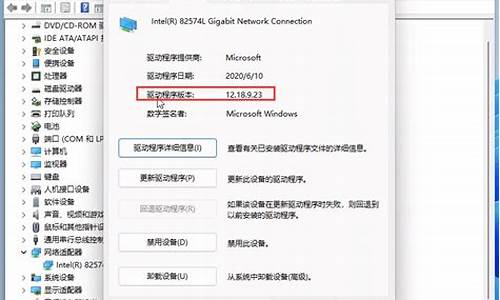msi老主板bios设置u盘_msi老主板u盘启动
1.微星主板bios设置U盘启动的详细教程

设置U盘启动的方法:
1.把大蕃薯U盘启动盘插入电脑USB接口。
2.按下电源键,启动计算机。
3.按住 F8(根据电脑不同快捷键略有不同)键,直到出现启动项引导窗口。
4.在启动项引导窗口,按上下键选择USB设备(U盘),然后回车,即可等待系统从U盘启动了。
微星主板bios设置U盘启动的详细教程
微星主板可以通过快速引导菜单和进入bios设置U盘启动计算机。
一:快速引导菜单方式:
1:插入U盘,按开机键,出MSI字符,立即点按F11键。
例图:
2:选中 你的U盘型号 按回车键,引导计算机。
二:进入bios设置U盘启动:
1:插入U盘,按开机键,出MSI字符,立即点del键,进入bios。
2:点击图中 ”SETTINGS"按钮------boot option priorities项,
将下面的1st boot 设置为你的U盘型号 ,然后按F10保存退出,计算机将自动重启,用U盘引导。
很多电脑主板已经开始用新型的UEFI BIOS图形化界面,比如微星新款主板UEFI BIOS ,UEFI BIOS支持中文,更加方便用户设置BIOS,不过有些用户不懂怎么设置U盘启动,下面小编就教大家详细的设置教程吧。
1、首先将u盘插到主机usb接口上,重启电脑,看到下图所示的微星logo后按del键打开设置界面:
2、在uefi bios设置界面,首先点击右上角的语言栏将其设置为中文,然后移动鼠标点击“SETTINGS”
3、接下来通过“↑↓”键将光标移至“启动”项并回车
4、打开开机配置界面后,将光标定位到启动选项优先级1st处,此时显示的是硬盘为第一启动项,回车
5、在启动项列表中包括了硬盘、u盘,我们只需选择带有uefi前缀的u盘选项,然后回车确认
6、保存后,我们便可看到“1st开机装置”右侧出现的变化(中括号内变成了我的u盘即我的u盘已经设为了第一启动)。
7、最后,按“F10”,再按确定,保存退出
以上就是微星主板bios设置U盘启动的详细介绍啦,希望能帮助到大家。
声明:本站所有文章资源内容,如无特殊说明或标注,均为采集网络资源。如若本站内容侵犯了原著者的合法权益,可联系本站删除。